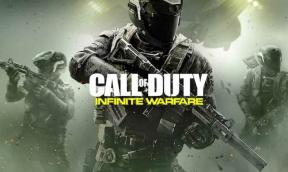Jak opravit problém s nabíjením Highscreen [Řešení problémů]
Tipy A Triky Pro Android / / August 05, 2021
Mnoho z nás se dnes může chlubit lukrativním specifikačním listem svých smartphonů. Ale i ty nejlepší smartphony Highscreen se setkávají se problémy souvisejícími se softwarem nebo hardwarem. Jedním z takových problémů je „Problém s nabíjením“. Představte si čas, kdy potřebujete volat nebo přijímat hovory, klikat na obrázky a natáčet videa, ale váš smartphone se snaží dobít. Zařízení se vybíjí z baterie a nenaleznete žádné řešení pro jeho nabíjení. Váš krásný smartphone začne bolet hlava, když to nejvíce potřebujete. Smartphone je nyní v podstatě k ničemu bez ohledu na to, kolik jste do něj investovali. Pokud se telefon nenabíjí, může to být způsobeno řadou možných příčin.
Selhání softwaru, chyby, poškozený kabel nebo nabíjecí cihla, poškozené aplikace atd. Mohou být příčinou problémů s nabíjením. V takových případech uživatelé začnou panikařit a první myšlenkou, kterou dostanou, je obrátit se o pomoc na výrobce. Neuvědomují si, že řešení těchto otázek není příliš komplikované, a proto je lze řešit sami doma. Tento článek vám pomůže identifikovat viníky těchto problémů a umožní vám opravit problémy s účtem HighScreen, které nenabíjejí sami.
![Jak opravit problém s nabíjením Highscreen [Řešení problémů]](/f/0b174fd1ff2fc3a74e6538a2ef823a6b.png)
Obsah
-
1 Jak opravit problém s nabíjením na vysoké obrazovce?
- 1.1 Krok 1: Restartujte telefon
- 1.2 Krok 2: Zkontrolujte napájení
- 1.3 Krok 3: Zkontrolujte kabel
- 1.4 Krok 4: Zkontrolujte adaptér
- 1.5 Krok 5: Zkontrolujte nabíjecí port telefonu
- 1.6 Krok 6: Vymažte soubory mezipaměti
- 1.7 Krok 7: Aktualizujte aplikace a operační systém
- 1.8 Krok 8: Vrácení změn zpět
- 1.9 Krok 9: Zkuste tvrdý reset
- 1.10 Krok 10: Získejte pomoc od servisního střediska
Jak opravit problém s nabíjením na vysoké obrazovce?
Krok 1: Restartujte telefon
Restartování zařízení může pomoci při řešení mnoha problémů. To musí být první věc, kterou byste měli udělat, zejména pokud k problému došlo poprvé. Vypněte zařízení a počkejte několik sekund nebo minutu. Znovu jej zapněte. Restartování opravuje všechny problémy, které mohly způsobit v důsledku selhání softwaru během dřívějšího spuštění zařízení. Zkuste připojit zařízení a zkontrolujte, zda je problém vyřešen.
Krok 2: Zkontrolujte napájení
Zkontrolujte, zda síťová zásuvka, do které připojujete zařízení, funguje tak, jak má. Pokud je nabíjecí zásuvka zkreslená nebo ucpaná, vaše zařízení nemusí detekovat zdroj energie. Zkuste zapojit adaptér do jiného zdroje napájení a zkuste zařízení nabít. Pokud k nabíjení telefonu používáte notebook nebo konzoli, zvažte nabíjení telefonu pomocí nástěnné nabíječky nebo vyzkoušejte jiný port notebooku k nabíjení zařízení. Pokud máte powerbanku, zkuste ji použít také.
Krok 3: Zkontrolujte kabel
Nabíjecí kabely jsou náchylné na opotřebení v důsledku zakřivení a ohnutí nad určitou úroveň. Pokud kabel není kvalitní, může se také poškodit v důsledku pravidelného používání. Jednoduše vložte jiný kabel do nabíjecí cihly a zkontrolujte, zda se telefon nabíjí. Pokud ano, pak už víte, kde problém lhal.
Krok 4: Zkontrolujte adaptér
Zkontrolujte jednotku nabíjecí hlavy adaptéru. Je to součást vaší nabíječky, která se zapojuje do zásuvky ve zdi. Často se rozpadne, když spadne, kopne, když je zapojen, tažen a tlačen v různých směrech. Adaptér často ztrácí účinnost po dlouhém pravidelném používání, což vede k problémům s nabíjením nebo pomalým nabíjením. Mohly by se také vyskytnout problémy s USB portem, kde je zasunut kabel. Pravděpodobně jste uvolnili port USB na adaptéru z důvodu intenzivního používání zapojení a odpojení. což může být příčinou problému. Pokud jste si jisti, že kabel je v pořádku, zkontrolujte, zda je cihla schopna nabíjet i další zařízení. Pokud ne, pak je váš adaptér viníkem problémů s nabíjením.
Krok 5:Zkontrolujte nabíjecí port telefonu
Hlavním viníkem může být nabíjecí port vašeho telefonu. Malý port přitahuje prach a další malé částice ve vaší kapse nebo okolí. Vyhoďte haraburdí ústy nebo použijte fén, pokud můžete. Nevyžádané zboží lze také odstranit pomocí párátka. Prach může být hlavním důvodem, kvůli kterému se zařízení po připojení k napájení často nabíjí a poté se náhle náhle zastaví.
Krok 6: Vymažte soubory mezipaměti
Pro ruční vymazání mezipaměti aplikace otevřenoNastavení >> Aplikace. Zde najdete seznam staženýchaplikace. Vymažte mezipaměť každé aplikace jednotlivě. Nezapomeňte vymazat mezipaměť úložiště. Pro toto otevřené Nastavení >> Úložiště. Vyberte vymazat mezipaměť a klepněte na ni. To by vymazalo všechna data a soubory mezipaměti. Podezřelá aplikace může být příčinou problému s nabíjením ve vašem zařízení. Vymažte soubory mezipaměti aplikace, pokud nevíte, proč nebo jak aplikace způsobuje potíže. Ačkoli soubory mezipaměti pomáhají při rychlejším načítání aplikací, příliš mnoho nevyjasněných a nahromaděných dat mezipaměti omezuje účinnost systému, což vede k problémům.
Krok 7: Aktualizujte aplikace a operační systém
Aktualizace všech aplikací je nutná k vyřešení chyb a problémů, které aplikace mohla v průběhu času vygenerovat. Zastaralé aplikace způsobují chyby vedoucí k problémům s nabíjením atd. Vývojáři často zasílají aktualizace, aby takové problémy vyřešili a zlepšili spolehlivost aplikací. Navigovat doObchod Google Play >> Moje aplikace a hry >> Aktualizovat vše. Můžete takévyhledejte požadovanou aplikaci a zkontrolujte, zda je k dispozici aktualizace. Přejděte na také a zkontrolujte, zda je pro váš smartphone k dispozici aktualizace OS Nastavení >> O telefonu >> Aktualizace softwaru.
Krok 8: Vrácení změn
Pokud po aktualizaci zařízení došlo k problémům s nabíjením, musíte se vrátit k předchozí aktualizaci. Ačkoli to může představovat menší bezpečnostní problémy a chyby, budete alespoň moci používat svůj telefon tak, že se vyhnete problémům s nabíjením. Po aktualizaci musíte o těchto problémech zkontrolovat fóra a komunitní weby, abyste získali řešení nebo způsob, jak vrátit aktualizace zpět.
Chcete-li vrátit aktualizace zpět, musíte najít starší verzi, na kterou chcete přejít na nižší verzi. Umístěte staženou ROM do zařízení a restartujte telefon v režimu obnovení. Naformátujte zařízení a nainstalujte požadovanou verzi. Počkejte, až vývojáři pošlou novou aktualizaci k vyřešení chyb. Po vrácení zpět aktualizací zkontrolujte, zda je problém vyřešen.
Krok 9: Zkuste tvrdý reset
Bohužel, pokud žádná z výše uvedených metod nefunguje, zkuste provést tvrdý reset. To by měla být poslední možnost řešení problémů s nabíjením. Nezapomeňte, že před provedením tvrdého resetu je důležité obnovit všechna důležitá data. Chcete-li na zařízení Highscreen provést tvrdý reset, musíte jej nejprve vypnout. Poté přidržte několik sekund tlačítko napájení plus zvýšení hlasitosti, dokud nezavibruje. Jakmile se na obrazovce zobrazí logo Android, můžete uvolnit tlačítka a počkat, až se zařízení načte. Z dané nabídky vyberte „Vymazat data / obnovit tovární nastavení >> ano - smazat všechna uživatelská data“ a to musí dělat svou práci.
Krok 10: Získejte pomoc od servisního střediska
Pokud nemůžete vyřešit problémy s nabíjením ani po úplném resetu, ve vašem zařízení mohou být problémy s hardwarem nebo softwarem, které způsobují problémy s nabíjením. Pokud narazíte na problémy s nabíjecím kabelem nebo nabíjecí cihlou, investujte pouze do nového. Pokud si všimnete, že se vaše hlavní obrazovka nenabíjí, i když jsou nabíječka a kabel v pořádku, problém může spočívat v baterii telefonu. Pokud je telefon v záruce, můžete požádat o bezplatnou výměnu baterie. Pokud problém stále není znám, obraťte se na technika. Nešetřete na návštěvu servisních středisek třetích stran, protože by to mohlo vést ke ztrátě záruky.
Se zkušenostmi více než 4 roky, které pokrývají různé žánry v oblasti psaní obsahu, je Aadil také nadšeným cestovatelem a velkým filmovým nadšencem. Aadil vlastní technologický web a je nadšený z televizních seriálů jako Brooklyn Nine-Nine, Narcos, HIMYM a Breaking Bad.
![Jak opravit problém s nabíjením Highscreen [Řešení problémů]](/uploads/acceptor/source/93/a9de3cd6-c029-40db-ae9a-5af22db16c6e_200x200__1_.png)